728x90
반응형
안녕하세요, 여러분! 오늘은 문서 작업 시 정말 유용한 기능을 소개해 드리려고 해요.
바로 'Ctrl+화살표'라는 키보드 단축키에 대한 이야기랍니다.
이 기능을 사용하면 문서 내에서 커서를 빠르게 이동할 수 있어요.
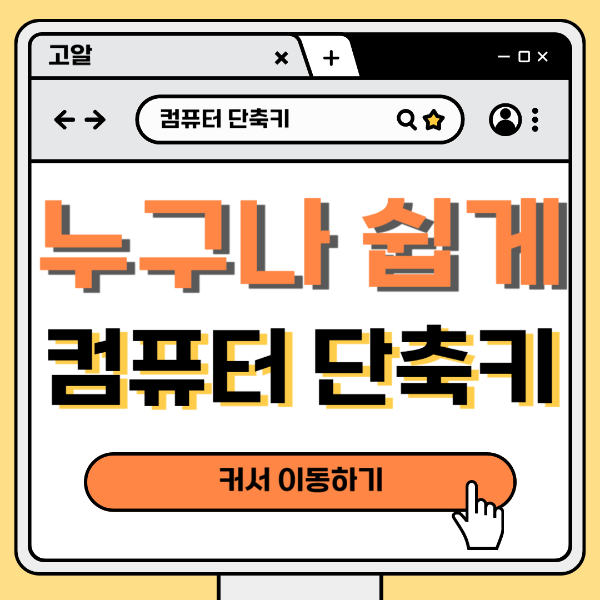
반응형
Ctrl+화살표가 뭔가요?
Ctrl+화살표는 문서에서 '커서 이동' 기능을 하는 특별한 키 조합이에요.
마치 문서를 빠르게 탐색하는 것처럼, 커서를 단어 단위로 이동할 수 있답니다.
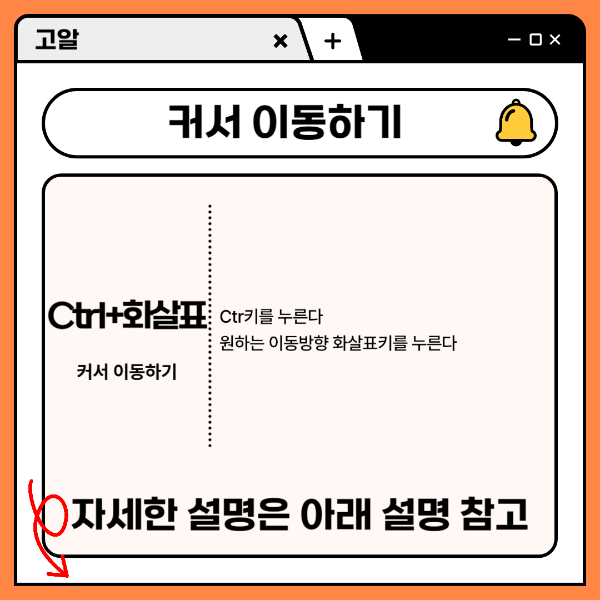
어떻게 사용하나요?
- 키보드에서 'Ctrl' 키를 찾아보세요. 보통 키보드 왼쪽 아래에 있어요.
- 그 다음, 화살표 키를 찾아보세요. '↑', '↓', '←', '→' 키가 있어요.
- 'Ctrl' 키를 누른 채로 원하는 화살표 키를 눌러보세요.
- 짜잔! 커서가 단어 단위로 이동합니다.
이렇게 하면 뭐가 좋나요?
- 문서 내에서 빠르게 이동할 수 있어요.
- 마우스를 사용하지 않고도 커서를 쉽게 이동할 수 있어요.
- 작업 효율성을 높일 수 있어요.
응용하는 방법
- 문서 작성하기: 긴 문서에서 특정 단어를 빠르게 찾을 수 있어요.
- 코드 작성하기: 코드 내에서 특정 부분을 쉽게 이동할 수 있어요.
- 편집하기: 문서를 편집할 때 특정 단어나 문장을 빠르게 찾을 수 있어요.
주의할 점
- Ctrl+화살표는 단어 단위로 이동하며, Shift+화살표는 문자 단위로 선택할 수 있어요.
- 일부 프로그램에서는 Ctrl+화살표가 다른 기능으로 설정될 수 있어요.
- 문서가 길면 처음에 익숙해지기 어려울 수 있어요.

728x90
알면 좋은 팁
- Ctrl+Home을 사용하면 문서의 맨 처음으로, Ctrl+End를 사용하면 문서의 맨 끝으로 이동합니다.
- Ctrl+Shift+화살표를 사용하면 단어 단위로 텍스트를 선택할 수 있어요.
- Ctrl+화살표와 Shift 키를 함께 사용하면 선택된 텍스트를 이동할 수 있어요.
처음에는 조금 어색할 수 있어요. 하지만 조금만 연습하면 금방 익숙해질 거예요!!
어려운 점이 있다면 주변의 사람들에게 물어보며 함께 배우면 더 재미있을 거예요!
컴퓨터는 우리 생활을 편리하게 만들어주는 도구예요.
이런 작은 팁들을 하나씩 익혀가면, 여러분도 컴퓨터 전문가가 될 수 있답니다. 화이팅!
728x90
반응형
'컴퓨터 단축키' 카테고리의 다른 글
| 57. 쉬운 컴퓨터 꿀팁: Ctrl+Alt+End로 원격 데스크톱 보안 옵션 열기 (0) | 2025.03.09 |
|---|---|
| 56. 쉬운 컴퓨터 꿀팁: Ctrl+Alt+Break로 원격 데스크톱 전체 화면 전환하기 (1) | 2025.03.08 |
| 54. 쉬운 컴퓨터 꿀팁: Ctrl+Tab으로 열린 창 전환하기 (1) | 2025.03.06 |
| 53.쉬운 컴퓨터 꿀팁: Ctrl+Alt+Delete로 작업 관리자 열기 (1) | 2025.03.05 |
| 52. 쉬운 컴퓨터 꿀팁: Windows+Z로 스냅 레이아웃 열기 (1) | 2025.03.04 |